Informes Pro. Sala Fitness
¿Sabías que la experiencia del cliente influye directamente en los resultados económicos de tu gimnasio?
Es sumamente importante cuantificar y cualificar los servicios que ofrece tu gimnasio. Crear una experiencia positiva para el cliente no se basa únicamente en lo que hace el gimnasio en sí, sino también en cómo lo hace.
Un aspecto muy influyente en este sentido es la interacción del equipo de técnicos con tus clientes. El staff del gimnasio es el encargado de acercar y vender los productos y servicios del centro a los clientes. Por eso, estas interacciones han de tener la mayor calidad posible para generar una experiencia positiva en el cliente.
💡 Con el Informe de Sala Fitness podrás obtener el ratio de clientes por entrenador y como la interacción de tu staff impacta directamente en la vida media de tu clientela. Conocer la tasa de abandona y el LTV (valor que un cliente aporta al negocio a lo largo de la vida útil) de tus clientes te permitirá descubrir en qué punto se generan pérdidas para que puedas rectificar tu estrategia.
Fuente: Los indicadores claves para la gestión de tu gimnasio.
¿Qué contenidos vamos a ver en este tutorial?
Te lo explicamos todo paso a paso.
Para acceder al informe, navega desde Trainingym Manager hacia el menú Informes pro > Sala Fitness.
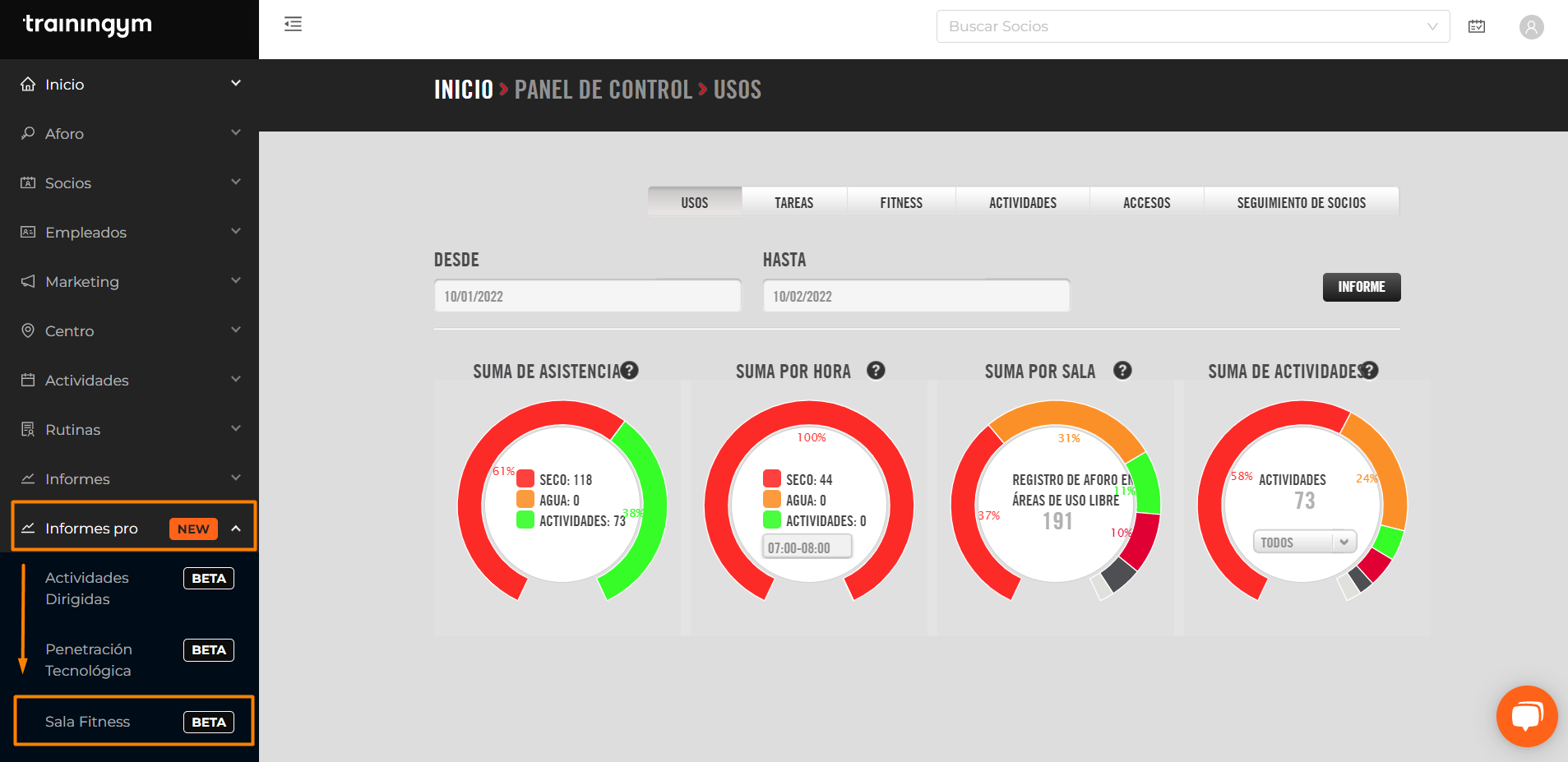
En la parte superior izquierda de la pantalla podremos adaptar los datos del informe en función de los filtros disponibles: Centro, Fecha de consulta y Edad del cliente.
📌 Este informe te permite consultar datos a nivel de cadena o bien de uno o varios centros previamente seleccionados a través del filtro "Nombre Centro".
👉 En el filtro "Nombre Centro" sólo se mostrarán aquellos centros en los que esté dado de alta el emplead@.
A su vez, este informe consta de 2 vistas: General y Detalle.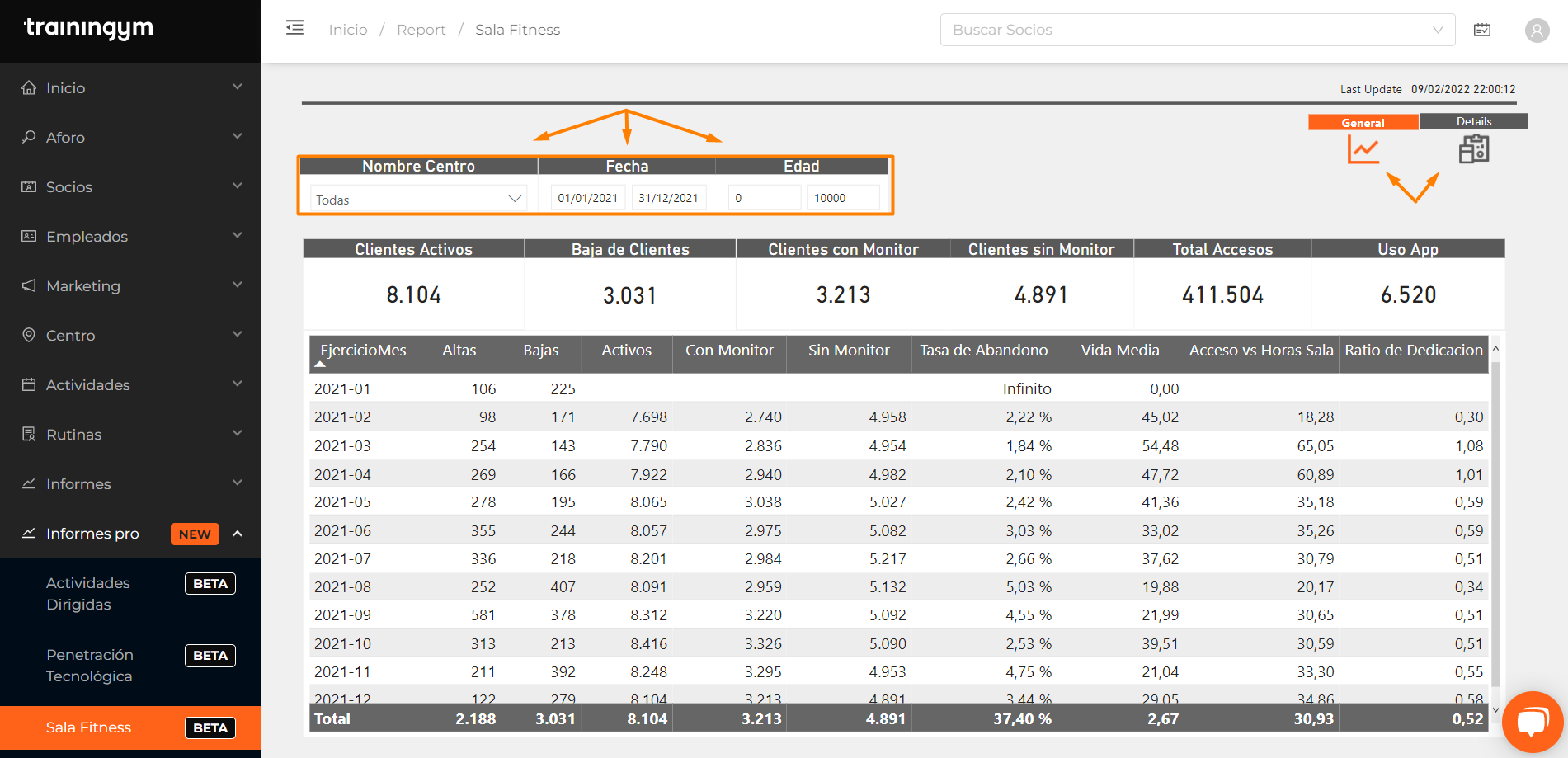
📈 General
👉 En esta vista podrás analizar los datos de altas y bajas de clientes en tu negocio fitness y como la interacción del staff influye tanto en la vida media como en la tasa de abandono de tus clientes, en función del ratio de dedicación de tus empleados.
📌 Recuerda que los datos del informe dependen de los filtros aplicados en la parte superior izquierda de la pantalla:
- Nombre Centro.
- Fecha de consulta.
- Edad (cliente).
Por defecto, se mostrarán los datos de todos los centros en los que estés dado de alta como emplead@.
Veamos los macro indicadores disponibles en este informe.
- Clientes Activos. Total de clientes activos en el mes o cada uno de los meses del rango de fechas seleccionado en el filtro.
- Clientes Baja. Total de clientes que han causado baja entre el rango de fechas seleccionado en el filtro.
- Clientes con monitor. Número de clientes que tienen un monitor asignado como "responsable".
- Clientes sin monitor. Número de clientes que no tienen un monitor asignado como "responsable".
- Total de accesos. Total de accesos por torno del centro/s seleccionados y en el rango de fechas seleccionado.
- Uso de la app. Total de accesos en la app del centro/s seleccionados y en el rango de fechas seleccionado.
📌 Para añadir o editar el "Empleado Responsable" de un cliente debes acceder a su ficha y hacer clic en el marcador "Relaciones > Empleados".
A continuación, analicemos la información que se muestra en la tabla de datos.
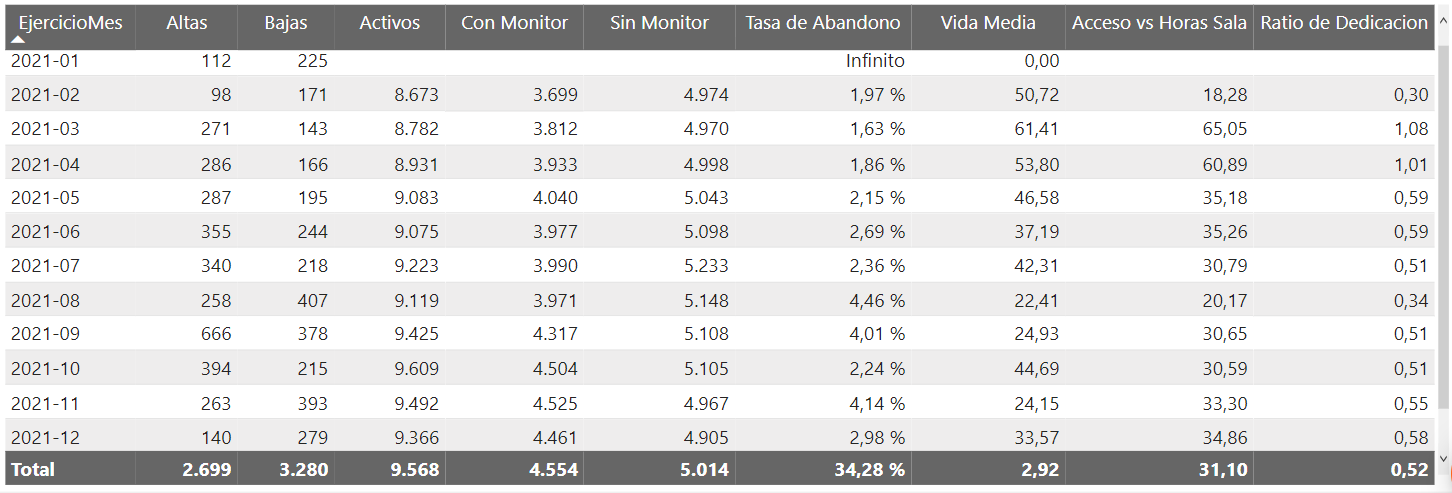
💡 Puedes exportar cada tabla de los informes en Excel. Recuerda hacer clic primero sobre la tabla, y después sobre los 3 puntos verticales y sobre la opción "Exportar datos".
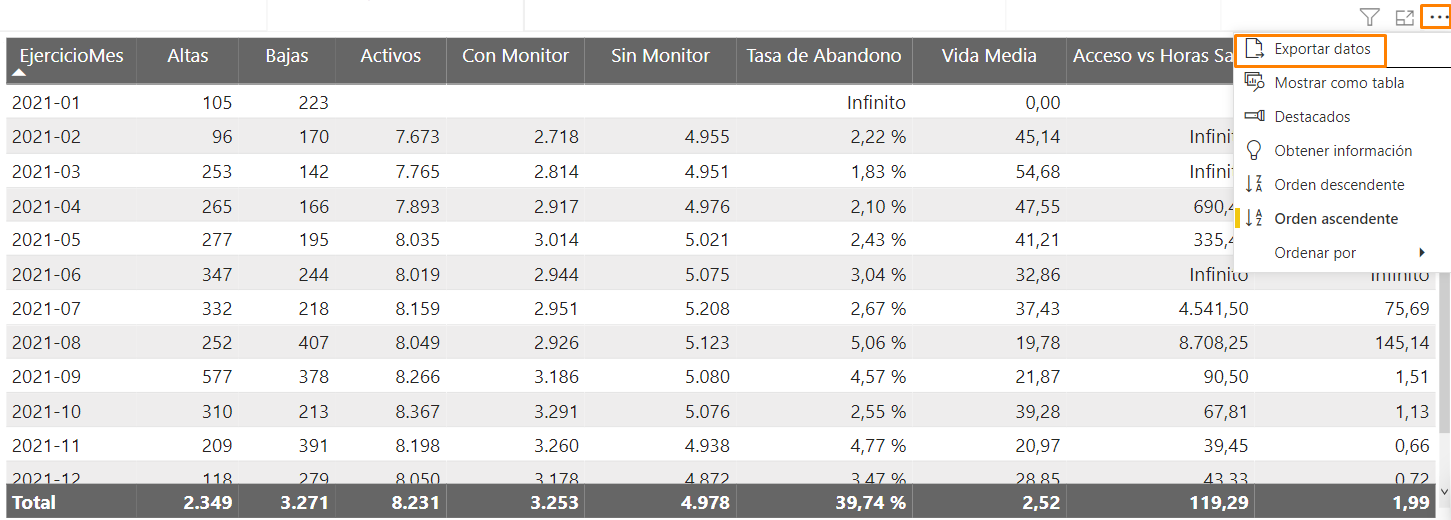
- Ejercicio Mes. Año y mes seleccionado entre el rango de fechas.
- Altas. Número de clientes que han sido alta entre el rango de fechas seleccionado.
- Bajas. Número de clientes que han sido baja entre el rango de fechas seleccionado.
- Activos. Acumulado de socios activos en cada mes del rango de fechas seleccionado.
- Con Monitor. Número de clientes que tienen un monitor asignado como "responsable".
- Sin Monitor. Número de clientes que no tienen un monitor asignado como "responsable".
- Tasa de abandono. El porcentaje de abandono se calcula con la siguiente formula: (Bajas / Activos)*100.
- Vida Media. La vida media son los meses que los socios están de media dados de alta. Este calculo se mide con la siguiente fórmula: 1 / (Bajas / Activos).
- Accesos vs Horas Sala. Este cálculo nos da el número de clientes que se atienden por monitor por hora. Es decir, si hay 12 personas en mi gimnasio y tengo 3 monitores en la sala, deberán atender a 4 personas por monitor por hora. Este calculo se mide con la siguiente fórmula: Accesos por torno / Horas sala monitor.
💡 Recuerda mantener actualizado el horario de tus emplead@s con perfil "Fitness" en Trainingym Manager.
Si tienes dudas de cómo hacerlo, haz clic en este tutorial👈
- Ratio de dedicación: La ratio de dedicación detalla los minutos que tiene a disposición un monitor para atender un cliente que este en sala fitness. Este calculo se mide con la siguiente fórmula: Accesos vs Horas sala/ 60.
📆Detalle
👉 En esta vista podrás analizar la vida media y el LTV (valor que un cliente aporta al negocio a lo largo de la vida útil) de los clientes activos que tienen un emplead@ responsable.
📌 Recuerda que los datos del informe dependen de los filtros aplicados en la parte superior izquierda de la pantalla:
- Nombre Centro.
- Empleado. Filtrará aquellos clientes con empleado responsable.
- Edad (cliente).
- Ingreso Promedio Cuota Cliente. Deberás añadir la cuota media que pagan tus clientes.
👉 Por defecto, se mostrarán los datos de todos los centros en los que estés dado de alta como emplead@.
Los macro indicadores disponibles en esta vista son los siguientes:
- Promedio de Media Puntuación. Valoración media recibida por cada emplead@ a través de la encuesta de servicios.
- Vida Media. Este indicador permite saber cuánto tiempo permanece en el gimnasio el cliente de media desde que se da de alta. Vida media = 1 / Churn rate
- LTV Cliente. Este indicador muestra el valor que un cliente aporta al negocio a lo largo de la vida útil. LTV = Vida media x Ticket medio.
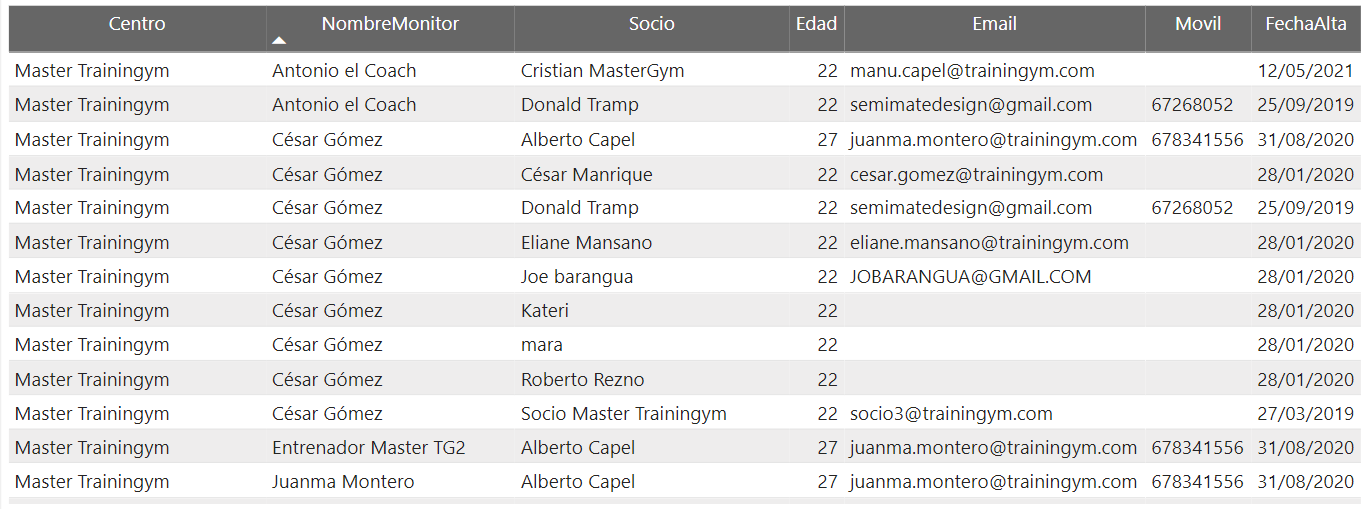
- Centro. Nombre del centro.
- Nombre Monitor. Nombre del empleado responsable.
- Socio. Nombre del cliente asociado al empleado responsable.
- Edad. Edad del cliente.
- Email. Correo electrónico del cliente.
- Móvil. Teléfono móvil del cliente.
- Fecha de Alta. Fecha de alta del cliente.